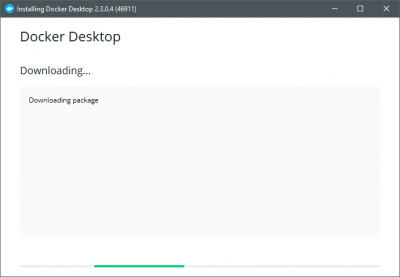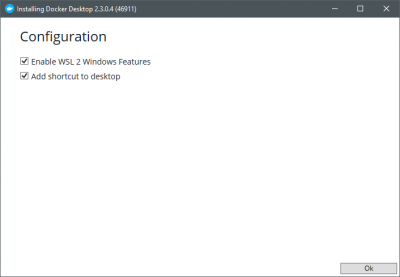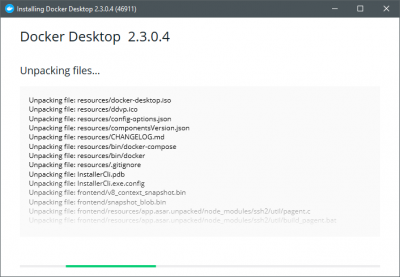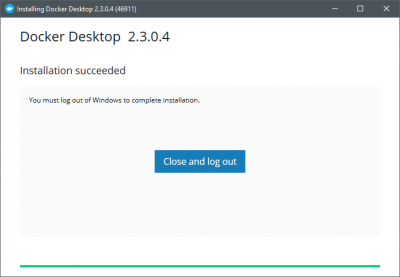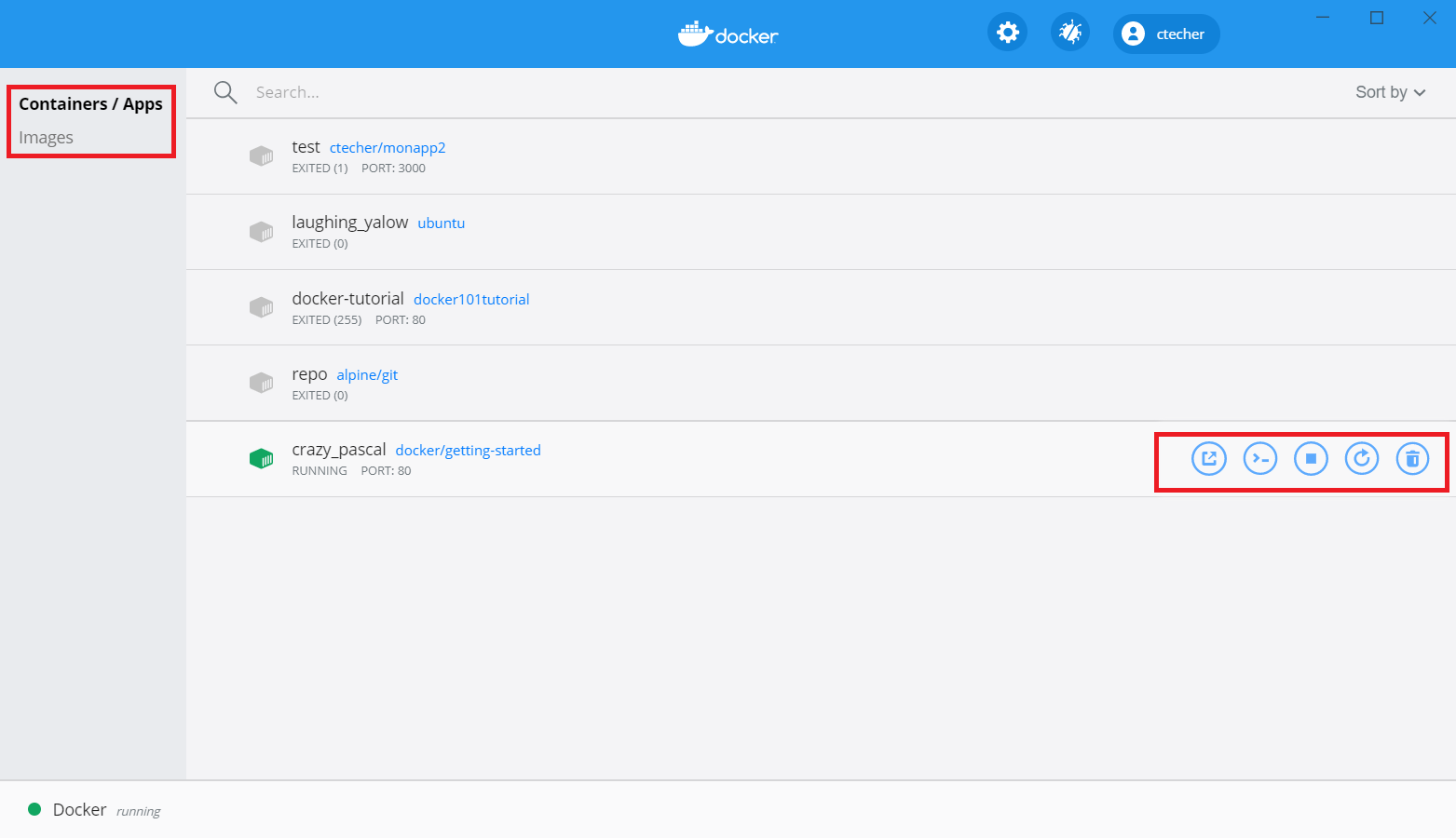Table des matières
Préparer avec Windows et WSL un environnement Linux Debian pour Docker
Vous allez installer Docker dans un environnement Linux. Voici plusieurs démarches possibles pour disposer de cet environnement Linux Debian :
- dans un environnement Windows 10, installez WSL 2 (Windows Subsystem for Linux) et téléchargez la distribution Debian depuis Microsoft Store. Ensuite vous pourrez installer Docker Desktop qui utilisera WSL.
- Avec VirtualBox, créez une VM Debian sans interface graphique puis installez Docker pour Linux.
Docker avec WSL 2
- Installez WSL 2 en suivant ce guide : Installer Windows Subsystem for Linux (WSL) pour Windows 10
- Installez Docker Desktop en suivant la procédure ci-dessous.
Installation de Docker Desktop
- Télécharger Docker Desktop à l'adresse suivante : https://www.docker.com/products/docker-desktop
- Lancez l'installation :
Utilisation de Docker
- Ouvrez une invite de commandes cmd.exe ou Powershell et utilisez Docker. Voici un commande qui permet de visualiser la version de Docker et aussi de s'assurer que tout fonctionne :
C:\> docker -v Docker version 19.03.13, build 4484c46d9d
Permettre d'utiliser Docker sans droit d'administrateur
Docker Desktop nécessite des privilèges d’administrateur pour l’installation et son excéution.
Si un utilisateur, qui n'a pas les droits administrateur (utilisateur non privilégié), essaye d’exécuter Docker, le processus est tué instantanément.
Pour exécuter Docker sans privilèges d’administrateur, l'utilisateur doit être membre du groupe docker-users.
Commande Powershell ajoutant tous les utilisateurs locaux au groupe docker-users :
Get-LocalGroup -Name utilisateurs | Add-LocalGroupMember -Group docker-users
Cela ajoutera tous les utilisateurs locaux au groupe docker-users 1. Docker Desktop nécessite des privilèges d’administrateur pour l’installation, mais il peut être exécuté sans privilèges d’administrateur une fois installé 12. Cependant, si vous essayez d’exécuter Docker en tant qu’utilisateur non privilégié, le processus est tué instantanément et vous obtenez une entrée de journal d’événements indiquant “Processus nécessite des droits élevés pour s’exécuter” 3.
Cela est dû au fait que Docker est conçu pour être exécuté avec des privilèges élevés pour des raisons de sécurité 3. Cependant, il est possible de permettre à un utilisateur non privilégié d’exécuter Docker Desktop en ajoutant l’utilisateur au groupe docker-users 3. Pour ce faire, vous devez exécuter la console de gestion en tant qu’administrateur et naviguer vers Utilisateurs et groupes locaux > Groupes > docker-users. Cliquez avec le bouton droit pour ajouter l’utilisateur au groupe. Vous devrez vous déconnecter et vous reconnecter pour que les modifications prennent effet 3. Pour donner un accès complet à un pipe nommé sous Windows pour un compte simple, vous pouvez suivre les étapes suivantes:
Ouvrez PowerShell en tant qu’administrateur. Exécutez la commande suivante pour ajouter l’utilisateur au groupe docker-users: Add-LocalGroupMember -Group “docker-users” -Member “<nom d'utilisateur>” 1. Exécutez la commande suivante pour donner à l’utilisateur un accès complet au pipe nommé utilisé par Docker: icacls '\\.\pipe\docker_engine' /grant '<nom d'utilisateur>:(F)' 2. Cela devrait donner à l’utilisateur un accès complet au pipe nommé et lui permettre d’utiliser Docker sans privilèges d’administrateur 12.
-
Docker avec une VM Debian
Une VM Debian sans interface graphique permet l'installation et l'utilisation de Docker :
- téléchargez l'ISO de la dernière version de Debian à l'adresse : https://www.debian.org/
- Créez une VM avec une RAM de 1 Gio et un disque dur de 8 Gio. cela suffira pour cette découverte de Docker.
- Installez Debian avec un partitionnement automatique du disque. Voici un tutoriel pour le faire : Installation de la distribution Debian ;
- Installez Docker en suivant le document Activité 1 : installation et première exploitation de Docker.